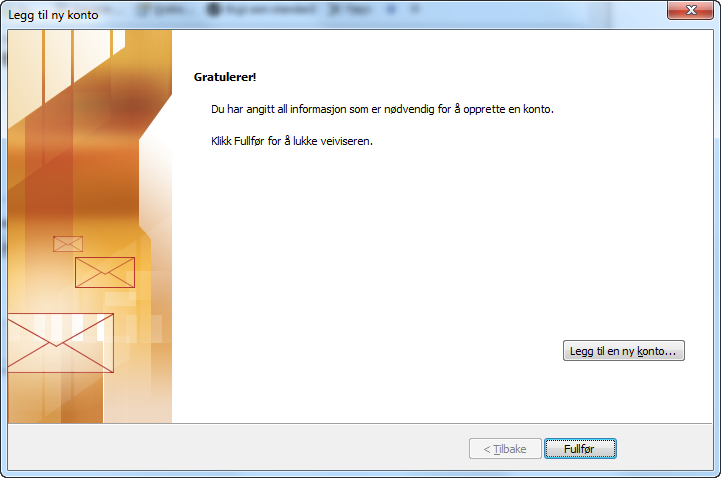Outlook 2010 är epost-programmet i Microsoft Office 2010-paketet. Förväxla det inte med gratisprogrammet Outlook Express, som är ett helt annat program. Om du är osäker på vilket program du använder, välj "Fil" | "Hjelp" i menyn.
Här kan du se hur man upprättar ett POP3-konto i Outlook 2010 åt Kari Nordmann, med epostadressen kari@mittnavn.no och användarnamn mittnavn1. Andra versioner av Outlook kan se lite annorlunda ut, men det grundläggande liknar.
Hoppa till punkt 3 om du använder vägvisaren.
1. Starta Outlook och välj "Fil" | "Kontoinnstillinger".
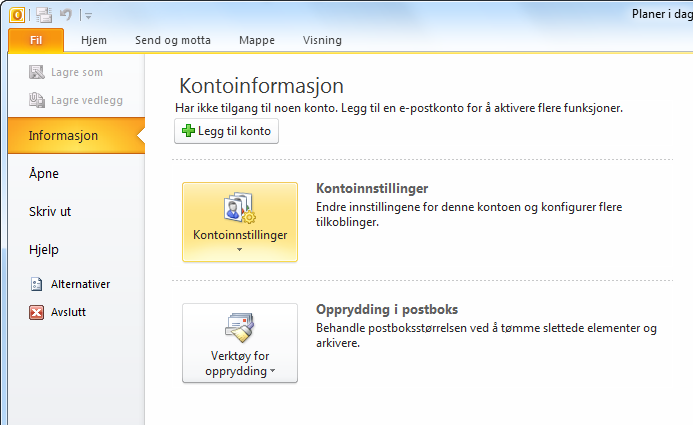
2. Välj fliken "E-post" och klicka på "Ny...".
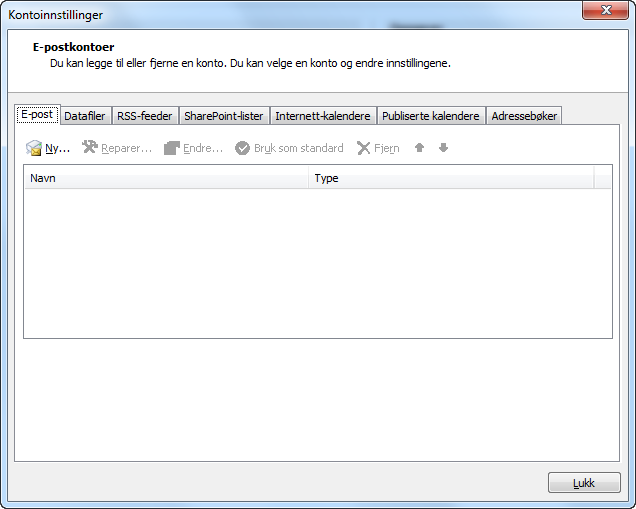
3. Skriv in ditt namn, epost-adress, lösenord och tryck på "Neste".
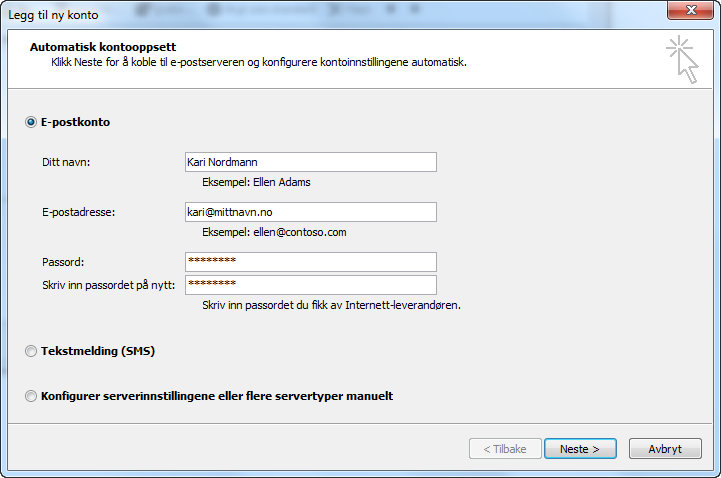
4. Vänta tills Outlook har sökt färdigt. I vissa tillfällen så hittar Outlook inställningarna automatiskt, men om resultatet ser ut som detta så måste du sätta ett kryss i rutan "Konfigurer serverinnstillingene manuelt" och trycka på "Neste".
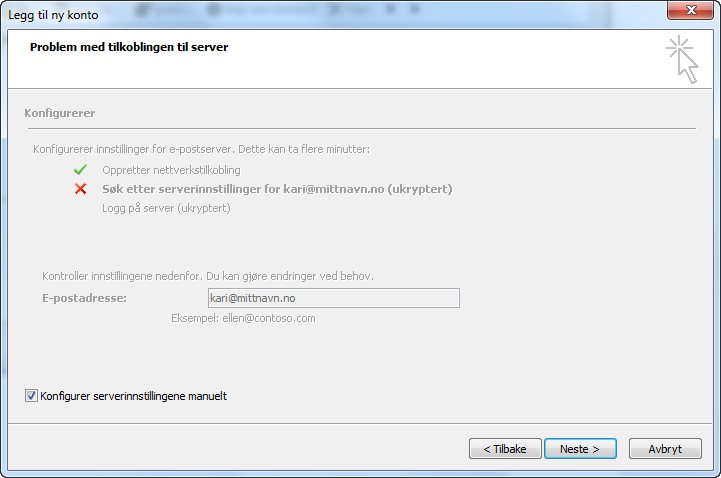
5. Välj "E-post på Internett" och tryck på "Neste".
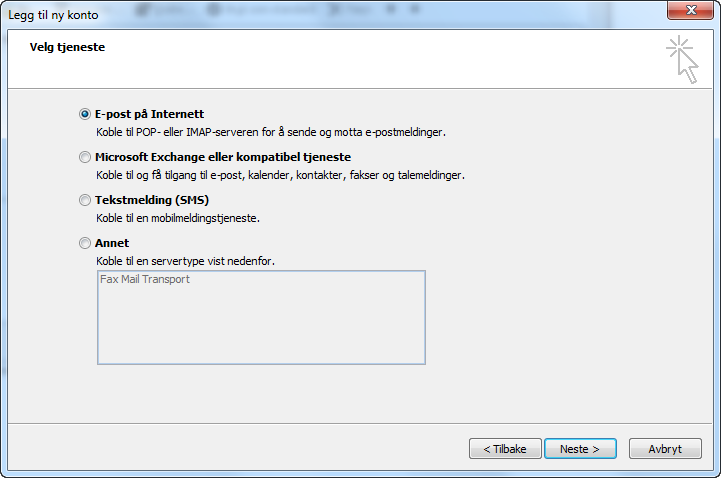
6. I den nästa rutan så måste du ändra inställningarna manuellt.
- Skriv in ditt namn, t.ex. Kari Nordmann.
- Skriv in din epost-adress, t.ex. kari@mittnavn.no.
- Välj POP3 som kontotyp.
- Skriv in pop.domeneshop.no som ingående server.
- Skriv in smtp.domeneshop.no som utgående server.
- Skriv in ditt användarnamn (t.ex. mittnavn1) och lösenord.
- Tryck på "Flere innstillinger...".
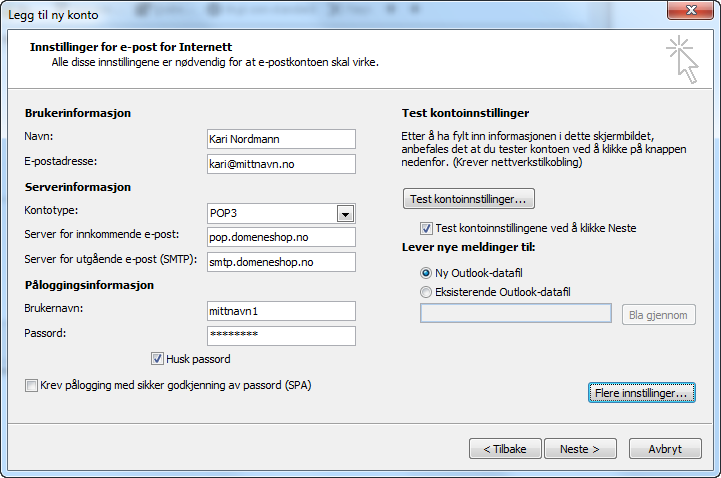
7. Välj fliken "Server for utgående e-post" och kryssa i "Server for utgående e-post (SMTP) krever godkjenning".
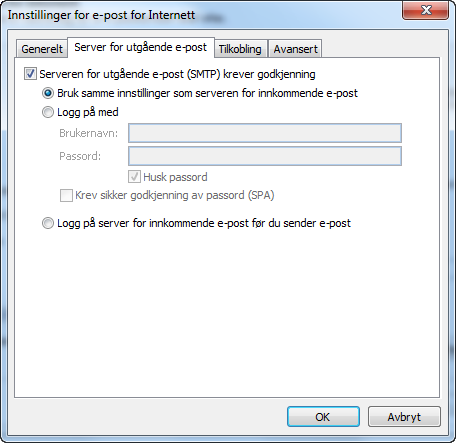
8. Välj fliken "Avansert" och sätt utgående port till 587 (25 är standard).
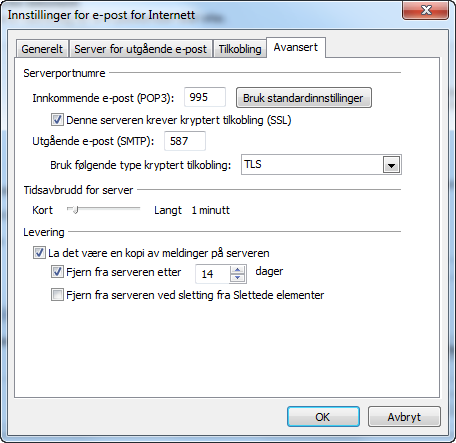
9. Tryck på knappen "OK" och sedan på knappen "Neste" i den underliggande rutan och till slut på knappen "Fullfør". Om du har gjort allt korrekt så är det nya epost-kontot klart att användas. Du kan nu testa att skicka ett testmeddelande till dig själv för att se om epost-kontot är klagt till korrekt.